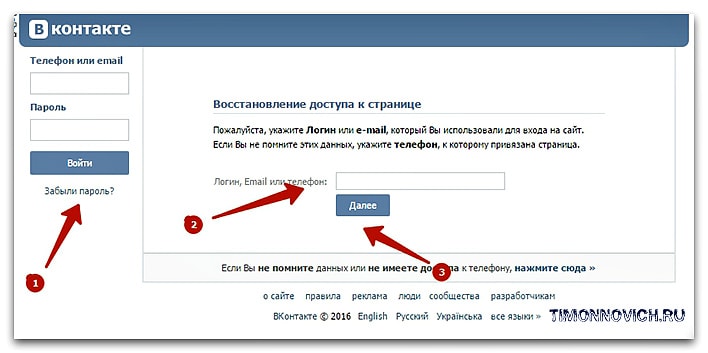Что делать, если забыл пароль и не можешь войти на ATI.SU
← Как войти на сайт
Главная → Частые вопросы → Как войти на сайт → Что делать, если забыл пароль и не могу войти в ATI.SU
Похожие вопросы: Пишет пароль не верен. Неверный пароль. Пишет логин или пароль не верный. Не могу войти под своим логином и паролем. Забыл пароль. Забыл логин. Не помню логин. Как восстановить логин? Не помню пароль. Как восстановить пароль? Не могу зайти на сайт. Не могу войти на сайт.
Важно: Чтобы защитить аккаунты наших участников от взлома, мы не напоминаем пароли по электронной почте.
Если вы забыли пароль, можете восстановить доступ к аккаунту по системному номеру телефона или по логину.
Шаг 1
Чтобы восстановить пароль, на главной странице, в правом верхнем углу нажмите на кнопку «Войти».
Кнопка «Войти» находится в правом верхнем углу главной страницы
Шаг 2
Нажмите на ссылку «Забыли логин или пароль»?
Нажмите, чтобы восстановить логин и пароль
Важно: пользователи из Головного подразделения и контакты с правом «Администрировать контакты и подразделения» могут разрешить своим сотрудникам проходить двухфакторную аутентификацию с помощью телефонов всех контактов или системного номера. Подробнее о том, как подключить аутентификацию, вы можете узнать в отдельной статье.
Подробнее о том, как подключить аутентификацию, вы можете узнать в отдельной статье.
Шаг 3
Выберите способ восстановления пароля: по логину или по телефону.
Пример восстановления по телефону
Шаг 4
Восстановите доступ к аккаунту одним из способов:
- Восстановление по логину: уведомление в АТИ Грузы и Транспорт
Если вы установили АТИ Грузы и Транспорт на мобильное устройство и привязали к нему свой аккаунт, мы отправим код для восстановления пароля в приложение.
Для этого введите логин в поле для восстановления пароля. В АТИ Грузы и Транспорт вам придёт код. Введите полученный код на сайте и измените пароль.
В приложение «АТИ Грузы и Транспорт» будет отправлен код для смены пароля и ваш логин
- Звонок
Если в АТИ Грузы и Транспорт не пришёл код для восстановления пароля, нажмите на ссылку «Восстановить через звонок/смс». Если ваш аккаунт не привязан к АТИ Грузы и Транспорт, вам предложат сразу восстановить пароль с помощью звонка и SMS.
Если ваш аккаунт не привязан к АТИ Грузы и Транспорт, вам предложат сразу восстановить пароль с помощью звонка и SMS.
Нажмите, чтобы получить звонок или SMS
Выберите номер и закажите звонок
Выберите системный или личный (если администратор разрешил вам таким образом менять пароль) номер телефона и нажмите на кнопку «Заказать звонок».
Вам поступит звонок с кодом. Введите его, чтобы восстановить доступ к ATI.SU.
Введите код, который продиктовал робот
- SMS с кодом
Нажмите на ссылку «Выслать смс с кодом».
Выберите системный или личный номер телефона (если администратор разрешил вам таким образом менять пароль) и нажмите «Отправить смс». Введите код из сообщения, чтобы восстановить доступ к ATI.SU.
Важно: Если вы забыли системный номер телефона, позвоните в круглосуточную техническую поддержку:+7 (812) 602 01 09. Мы поможем.
Если у вас нет доступа к системному номеру телефона, обратитесь к руководителю аккаунта.
Введите код из SMS
Шаг 3
Придумайте и введите новый пароль.
Теперь вы можете входить на сайт ATI.SU, используя свой логин и новый пароль.
Вам помогла эта статья?
ПРЕДЫДУЩАЯ
Как поменять пароль
СЛЕДУЮЩАЯ
Как восстановить доступ к удаленному аккаунту
Забыл пароль и логин от Facebook — восстановить
Фейсбук заботится о конфиденциальности личных данных и защищает профили своих пользователей. При входе в систему нередко возникают сложности. Это может случиться с каждым. Частая причина – потеря данных, которые были использованы при регистрации.
Любой пользователь может забыть свой пароль. Фейсбук позволяет его восстановить в несколько кликов.
Содержание:
- Как войти в свой аккаунт на Фейсбуке
- Способы восстановить аккаунт
- Восстановление по номеру телефона
- Какие проблемы могут возникнуть
- Удаление профиля на Фейсбуке
Как войти в свой аккаунт на Фейсбуке
Пользователь при входе в профиль указывает
- По своему желанию:
- электронную почту.
 Настройки Фейсбука предоставляют возможность указывать не один адрес, а несколько. Любой из этого списка будет пригоден для входа;
Настройки Фейсбука предоставляют возможность указывать не один адрес, а несколько. Любой из этого списка будет пригоден для входа; - номер мобильного телефона, если вы привязали его к аккаунту;
- номер ID. Система присваивает числовой код при регистрации каждого профиля;
- имя пользователя.
- Пароль. Он должен состоять из 6 символов. Выбирается по желанию.
Совет: лучше заходить в Фейсбук с одних и тех же устройств. Также не следует часто менять IP адреса.
Способы восстановить аккаунт
Возможно двумя способами:
- зайти на сайт и нажать на кнопку «Забыли пароль?»;
- перейти по ссылке сервиса. В этом случае откроется окно, где нужно ввести свой номер телефона или электронный адрес, которые привязаны к профилю. Для входа в аккаунт логином являются именно эти данные.
Внимание! Это возможно только, если вы имеете доступ к этим контактам.
Восстановление по номеру телефона
Если вы забыли пароль от аккаунта на Фейсбуке, то на мобильный смартфон придет сообщение, содержащее пятизначный код.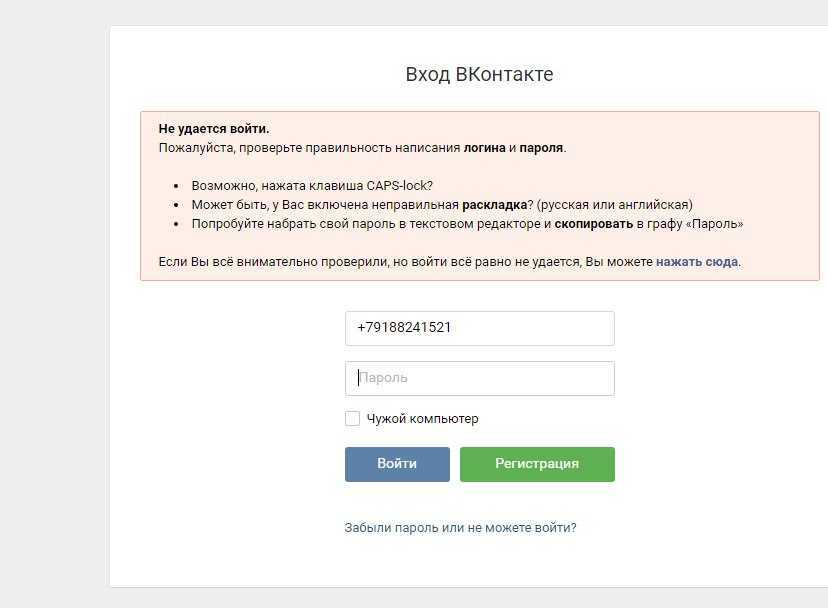 Если была использована электронная почта, то нужно проверить входящие письма.
Если была использована электронная почта, то нужно проверить входящие письма.
Что делать с кодом:
- Запомнить, сделать копию или записать эти числа.
- Зайти на страницу восстановления.
- Ввести числа в строку «Введите код безопасности», а затем кликнуть по кнопке «Продолжить».
- Придумать и ввести новый пароль.
- Выбрать, нужно ли выйти из профиля со всех используемых устройств. Это необходимо сделать, если вы заметили подозрительные действия на своей страничке.
Если вы указали электронный адрес, то на почту придет письмо со ссылкой на смену пароля. Нужно пройти по ней и выполнить все инструкции системы. В этом случае код безопасности не потребуется.
Какие проблемы могут возникнуть
Проблем не будет, если вы помните все данные, которые вводили при регистрации. Сложности возникнут, если вы их забыли.
Самые распространенные проблемы при смене пароля:
— Система не видит ваш аккаунт. По сути, автоматическое восстановление возможно только по ссылке https://ru-ru.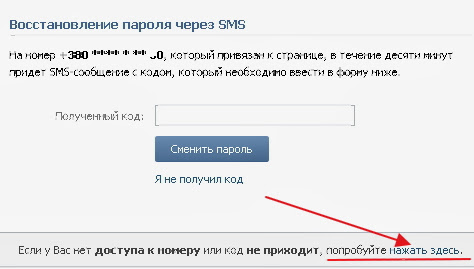 facebook.com/login/identify. Здесь происходит поиск аккаунтов, в информации которых встречаются указанные данные. Человек, который регистрировал профиль давно, уже может и не помнить своих данных. В этом случае следует воспользоваться помощью друзей. Один из них может зайти на вашу страничку и просмотреть указанные контакты, которые сообщит вам;
facebook.com/login/identify. Здесь происходит поиск аккаунтов, в информации которых встречаются указанные данные. Человек, который регистрировал профиль давно, уже может и не помнить своих данных. В этом случае следует воспользоваться помощью друзей. Один из них может зайти на вашу страничку и просмотреть указанные контакты, которые сообщит вам;
Важно: пользователь имеет суточный лимит на запросы по сбросу пароля. В случае превышения система выдаст вам отказ. Повторно воспользоваться услугой будет возможно только через сутки.
— Доступ к электронной почте или к телефону невозможен. В этом случае также следует воспользоваться помощью доверенных контактов. Но это возможно только, если вы заранее их указали в настройках. При поиске профиля система предоставит список ваших контактов. Если невозможно получить к ним доступ, то следует кликнуть по кнопке «Нет доступа». И выполнить следующие действия:
Если невозможно получить к ним доступ, то следует кликнуть по кнопке «Нет доступа». И выполнить следующие действия:
- Ввести номер телефона или электронный адрес, которые в данный момент доступны.
- Нажать на строку «Раскрыть доверенные контакты» и выбрать одного человека.
- Получить ссылку, которую нужно переслать выбранному контакту.
- Ваш доверенный контакт должен пройти по ссылке для получения кода. Его вы должны ввести, чтобы восстановить доступ к своей страничке.
— Не получается сменить пароль, используя корректные регистрационные данные. Есть вероятность, что ваш аккаунт взломали. Мошенники могли изменить пароль и логин. В такой ситуации лучше воспользоваться помощью техподдержки.
Удаление профиля на Фейсбуке
Некоторые пользователи больше не хотят иметь страничку на Фейсбуке и удаляют свои аккаунты. Если вы хотите это сделать, но не помните пароль для входа, то сначала нужно пройти процедуру восстановления доступа к аккаунту.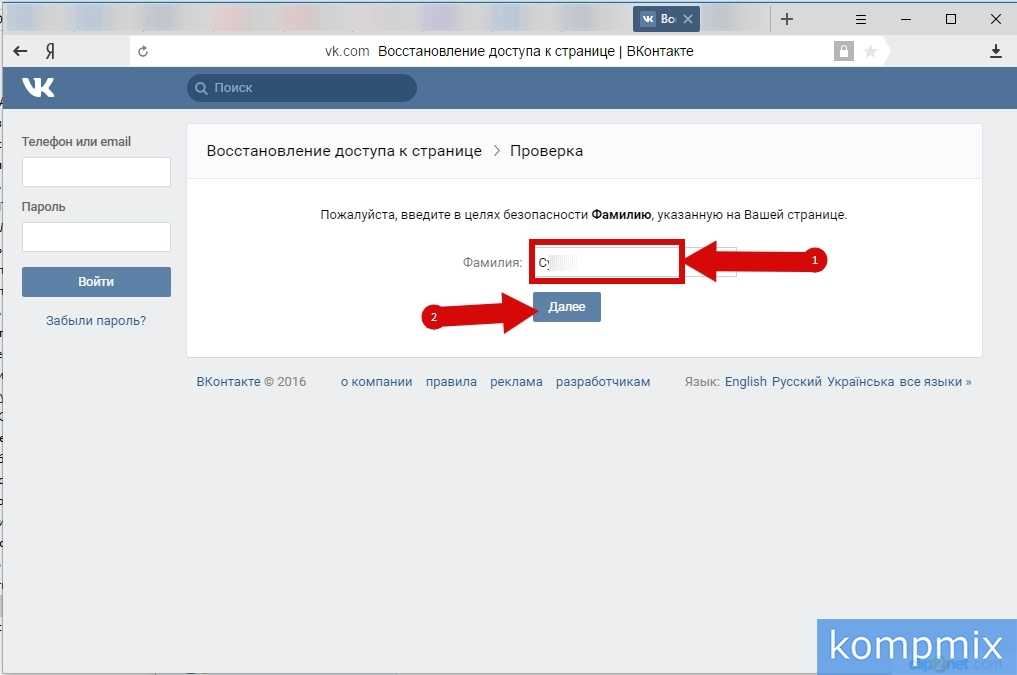
Войдя на свою страничку, необходимо выполнить следующие действия:
- Нажать на «Стрелку вниз» в верхнем правом углу.
- Перейти в раздел «Настройки».
- Выбрать «Ваша информация на facebook».
- Указать вариант удаления: навсегда (перед этим лучше сохранить все материалы, которые вы опубликовали в сети) или временная деактивация (в этом случае вы можете пользоваться Messenger и вернуться на сайт в любое время).
Данное видео содержит полную информацию о смене логина и пароля:
Что делать, если вы не можете вспомнить Apple ID или пароль
Забыть логин и пароль к Apple ID — не самое лучшее чувство в мире, особенно учитывая, насколько неотъемлемым элементом Apple является вход в систему для iOS и Mac в целом.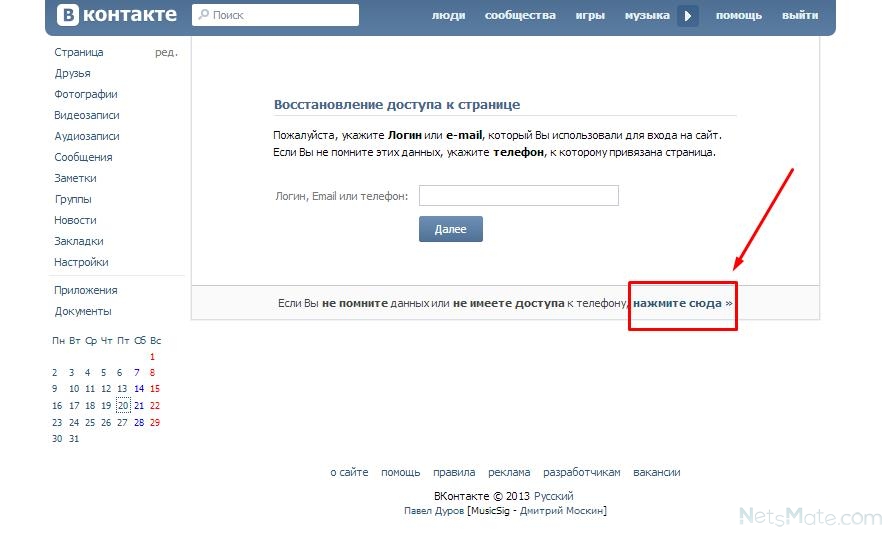 Опыт работы с OS X. Итак, если вы или кто-то другой забыли Apple ID или пароль к учетной записи Apple, что вам делать? Во-первых, не волнуйтесь, мы люди, и такое случается. Apple предлагает несколько способов восстановления забытого логина или пароля, и вы можете начать процесс восстановления непосредственно на iPhone, iPad или iPod touch, Mac, ПК с Windows или практически на любом устройстве с веб-браузером.
Опыт работы с OS X. Итак, если вы или кто-то другой забыли Apple ID или пароль к учетной записи Apple, что вам делать? Во-первых, не волнуйтесь, мы люди, и такое случается. Apple предлагает несколько способов восстановления забытого логина или пароля, и вы можете начать процесс восстановления непосредственно на iPhone, iPad или iPod touch, Mac, ПК с Windows или практически на любом устройстве с веб-браузером.
Различные процессы, описанные ниже, помогут восстановить забытый Apple ID (имеется в виду адрес электронной почты, используемый для входа в систему) и/или сбросить забытый пароль Apple ID. Это может быть особенно полезно, если вы настраиваете новое устройство для себя или кого-то еще, переключаете устройство на идентификатор без кредитной карты или меняете Apple ID, связанный с устройством, и вы не можете вспомнить соответствующий логин. информация, или если ваша электронная почта изменилась в какой-то момент, и вы не обновили свои данные Apple, чтобы согласиться с этим.
Прежде всего, знайте, что вы всегда можете связаться со службой поддержки Apple напрямую здесь, если вам нужна помощь по официальным каналам для восстановления доступа к учетной записи, что может быть лучшим вариантом для пользователей, которые перегружены или сбиты с толку.
Восстановление или сброс забытого Apple ID или пароля на iPhone и iPad
Все это делается на устройстве iOS и часто является самым простым способом вернуться в учетную запись Apple:
- Откройте приложение «Настройки», прокрутите вниз и коснитесь на ваше имя (или «iCloud», если iOS старше)
- Нажмите на адрес электронной почты в самом верху экрана настроек iCloud
- Нажмите на синий текст под вводом пароля с надписью «Забыли Apple ID или пароль?» где у вас будет два варианта:
- Если вы знаете свой Apple ID и не помните пароль, введите свой адрес электронной почты и нажмите «Далее», чтобы начать процесс сброса
- Если вы не знаете свой Apple ID, нажмите «Забыли свой Apple ID?» и заполните свое полное имя и адрес электронной почты, чтобы восстановить логин Apple ID (да, вы можете сбросить пароль после того, как у вас есть Apple ID)
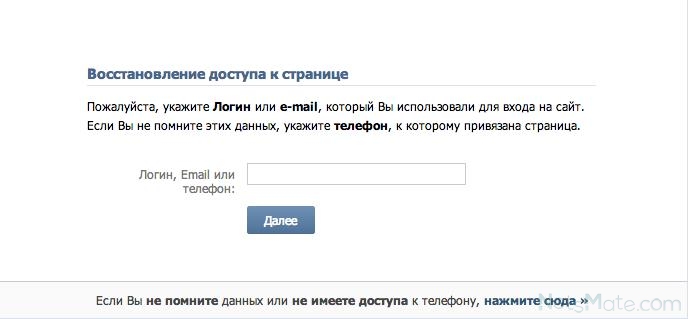
Что, если это не сработает или не найдет ваш Apple ID? Вы можете попробовать один из следующих двух вариантов:
Найти забытый Apple ID по электронной почте или старому адресу электронной почты
Это более сложный способ поиска по нескольким адресам электронной почты, который невероятно полезен, если в какой-то момент вы меняли учетные записи электронной почты. время, и это то, что вызвало проблему входа в систему. Это можно сделать с помощью любого веб-браузера в iOS, Mac OS X или Windows:
- Откройте выбранный веб-браузер и перейдите на этот веб-сайт Apple iForgot по адресу https://iforgot.apple.com/appleid .
- Введите имя и фамилию, связанные с Apple ID, ваш текущий адрес электронной почты и все предыдущие адреса электронной почты, чтобы начать процесс сброса
- Ответьте на вопросы безопасности, связанные с пользователем, чтобы завершить процесс сброса
Это поможет найти идентификатор Apple, но если вы не можете вспомнить пароль к этому идентификатору, вам также необходимо перейти к следующему шагу.
Сброс пароля Apple ID из Интернета
Вы также можете начать процесс сброса пароля с официального сайта Apple ID, это также можно сделать на любом устройстве, если у вас есть веб-браузер:
- Перейти к этому Apple Идентификационный сайт https://appleid.apple.com/ и в разделе «Управление Apple ID» выберите опцию «Сбросить пароль» .
- Введите адрес электронной почты, связанный с учетной записью, и ответьте на контрольные вопросы, как обычно, чтобы завершить процесс сброса пароля
Наконец, если вы полностью застряли, раздражены, сбиты с толку или ничего из вышеперечисленного не сработало, вы можете напрямую связаться с Apple по поводу своей учетной записи, и во многих ситуациях они могут помочь вам снова восстановить доступ.
Как восстановить аккаунт Google
Автор Харун Адаму
Если вы забыли свой пароль или адрес электронной почты, восстановление учетной записи Google не займет много времени
Источник: Гугл
Когда вы приобретете новый телефон Android или один из лучших Chromebook, вам нужно будет настроить свои любимые приложения и службы, в том числе Google.
Если ваш аккаунт Google заблокирован, достаньте компьютер и выполните следующие действия, чтобы начать работу.
Как восстановить учетную запись Google с потерянным именем пользователя
Хотя это не так распространено, как потеря пароля, люди забывают адреса своих учетных записей Google. Если вы попадаете в эту категорию, но помните свой пароль, вот как его восстановить:
- Перейдите на страницу восстановления учетной записи Google.
- Щелкните Забыли адрес электронной почты? , так как вы не можете вспомнить имя. Вас попросят ввести контакты для восстановления.

- Введите резервный адрес электронной почты или номер телефона, которые вы добавили к учетной записи.
- Щелкните Далее .
- Введите свои имя и фамилию или имена, используемые для регистрации учетной записи, если вы использовали другое имя.
- Щелкните Далее . Диалоговое окно Получить проверочный код отображается в качестве последнего шага подтверждения.
- Нажмите Отправить .
- Проверьте свою электронную почту или текстовый ящик на наличие кода подтверждения.
- Введите код и нажмите Далее . Вам будет показан список учетных записей, связанных с резервным номером телефона или адресом электронной почты.
- Выберите соответствующую учетную запись.
- Введите пароль и нажмите Далее .
- Подтвердите свой логин, используя двухэтапную аутентификацию, если она у вас включена.
Как восстановить аккаунт Google с утерянным паролем
Большинству людей легче запомнить учетные записи электронной почты, чем пароли.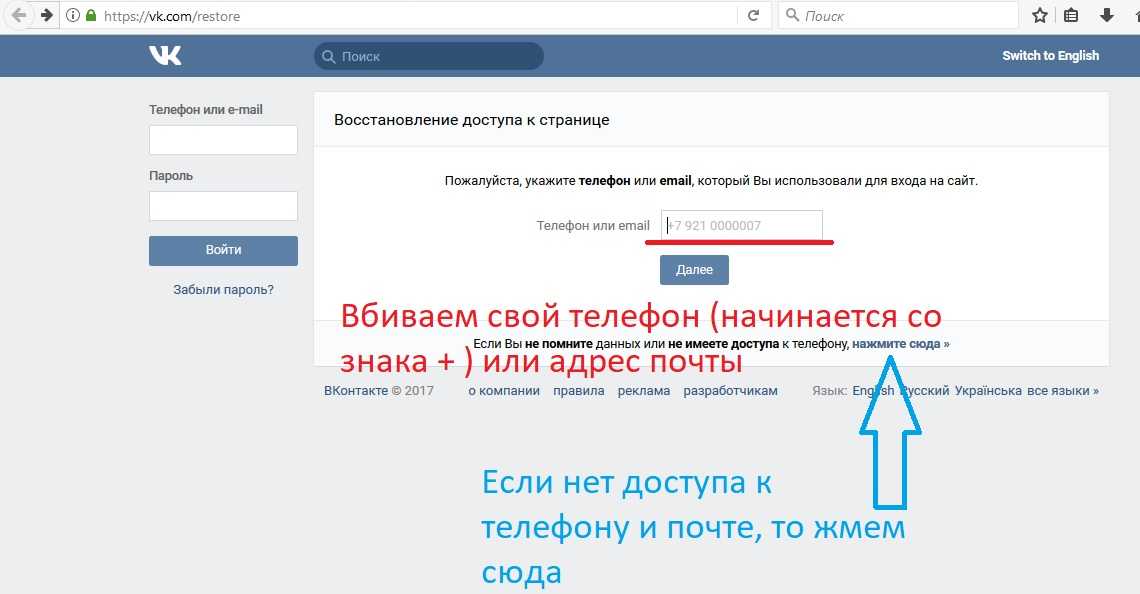 Если вы попали в эту категорию и потеряли свой пароль, вот как восстановить учетную запись:
Если вы попали в эту категорию и потеряли свой пароль, вот как восстановить учетную запись:
- Перейдите на страницу восстановления учетной записи Google.
- Введите свой адрес электронной почты.
- Щелкните Далее . Вы перешли к настройке восстановления учетной записи.
- Выберите способ входа из вариантов.
- Вам будет предложено выбрать между вводом пароля или кода подтверждения, отправленного на адрес электронной почты.
- Выберите опцию Введите пароль . Вам будет предложено ввести последний пароль, который вы помните, для учетной записи; чем новее, тем лучше.
- В качестве альтернативы выберите Получите код подтверждения на (ваш адрес электронной почты) . Однако этот вариант работает только в том случае, если вы вошли в учетную запись на доступном устройстве, но забыли только пароль.
- Нажмите Далее и следуйте подсказкам до конца.
- Если ни один из этих вариантов вам не подходит, используйте параметр Попробуйте другой способ входа .
 Вам даны два других метода.
Вам даны два других метода. - Коснитесь Да на телефоне или планшете, чтобы отправить запрос на восстановление на телефон и войти в систему, выбрав Да, это я . Но вам нужно войти в систему хотя бы на одном устройстве, чтобы это работало.
- В поле Введите один из 8-значных резервных кодов введите ранее установленный код восстановления.
- Если ни один из них не помогает, выберите вариант Попробуйте другой способ входа . У вас есть возможность восстановить учетную запись с привязанным номером телефона. Из соображений безопасности вы видите только две последние цифры.
- Нажмите Отправить . На номер отправляется код подтверждения.
- Введите код и нажмите Далее .
- Если этот вариант не работает, используйте вариант Попробуйте другой способ входа еще раз. Google отправляет ссылку сброса через 72 часа. Но вам понадобится доступ к Gmail учетной записи, чтобы увидеть его.

- Нажмите Подтвердить , чтобы завершить настройку после успешного восстановления. Вам будет предложено ввести новый пароль. Используйте уникальный и надежный пароль для учетной записи и сохраните его в безопасном месте.
Как восстановить удаленную учетную запись Google
Если вы или кто-то другой удалили свою учетную запись Google, попробуйте восстановить ее, а не создавать новую. Для этого перейдите на страницу восстановления учетной записи Google, введите свой адрес электронной почты в поле и нажмите Далее . Затем следуйте инструкциям, выделенным в разделе выше.
Вы можете потерять сохраненные данные, если ваша учетная запись была удалена в течение длительного времени. Однако вы сможете сразу войти в такие службы Google, как Gmail и Google Play.
Советы, которые увеличат ваши шансы на успешное выздоровление
Восстановление вашей учетной записи может быть простым, если вы предоставите Google основания полагать, что вы являетесь законным владельцем учетной записи. Вы можете сделать это разными способами. Вот некоторые из них:
Вы можете сделать это разными способами. Вот некоторые из них:
- Используйте устройство, с помощью которого вы ранее вошли в учетную запись.
- Находитесь в знакомом месте, например дома или на работе, где вы обычно входите в службы Google.
- Используйте тот же браузер (Chrome, Edge или Safari), с которым вы обычно работаете.
- Введите самый последний пароль, который вы помните.
- Избегайте опечаток при вводе паролей.
Защитите свой аккаунт Google
Если вы забыли свое имя пользователя или пароль или ваша учетная запись была украдена, восстановление учетной записи Google может быть простым, если вы заранее выполнили необходимые приготовления. Эти важные настройки включают ведение записи вашего пароля с помощью хорошего менеджера паролей и настройку учетной записи электронной почты и номера телефона для восстановления. Они должны служить защитой от любых возможных проблем, которые могут возникнуть позже.
Подпишитесь на нашу рассылку
Связанные темы
- Руководства и инструкции
- приложений
- Гугл
- аккаунт гугл
Об авторе
Харун присоединился к Android Police в 2021 году, рассказывая о последних событиях в мире технологий. С тех пор он с радостью рассказал обо всем, от самых обыденных функций Google Docs до более популярных приложений Android и Chrome OS, но, похоже, ему этого мало. Его любопытство ограничено только гаджетами, с которыми ему приходится играть в любой момент времени. Однако как все началось? История его увлечения технологиями возвращает нас в далекое прошлое. Когда Харун был моложе, он хотел стать врачом — он до сих пор хочет им быть — но технический жук также укусил его. Он начал следить за индустрией для своего удовольствия примерно в 2014 году, прежде чем в конечном итоге занялся писательской работой в Android Police. Он также написал несколько руководств для покупателей (и функций) для How-To Geek, рекомендуя лучшие гаджеты для смартфонов и ноутбуков. До того, как он занялся написанием технических текстов, Харун создал несколько коммерческих статей и целевых страниц для агентств копирайтинга. Он также использовал свою внутреннюю энергию, чтобы писать для автомобильных сайтов, таких как HotCars и Vehicle History.
С тех пор он с радостью рассказал обо всем, от самых обыденных функций Google Docs до более популярных приложений Android и Chrome OS, но, похоже, ему этого мало. Его любопытство ограничено только гаджетами, с которыми ему приходится играть в любой момент времени. Однако как все началось? История его увлечения технологиями возвращает нас в далекое прошлое. Когда Харун был моложе, он хотел стать врачом — он до сих пор хочет им быть — но технический жук также укусил его. Он начал следить за индустрией для своего удовольствия примерно в 2014 году, прежде чем в конечном итоге занялся писательской работой в Android Police. Он также написал несколько руководств для покупателей (и функций) для How-To Geek, рекомендуя лучшие гаджеты для смартфонов и ноутбуков. До того, как он занялся написанием технических текстов, Харун создал несколько коммерческих статей и целевых страниц для агентств копирайтинга. Он также использовал свою внутреннюю энергию, чтобы писать для автомобильных сайтов, таких как HotCars и Vehicle History.

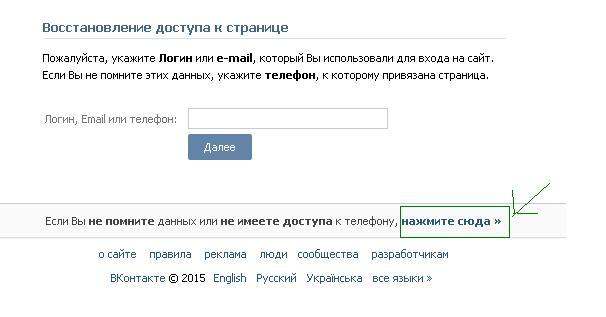 Настройки Фейсбука предоставляют возможность указывать не один адрес, а несколько. Любой из этого списка будет пригоден для входа;
Настройки Фейсбука предоставляют возможность указывать не один адрес, а несколько. Любой из этого списка будет пригоден для входа;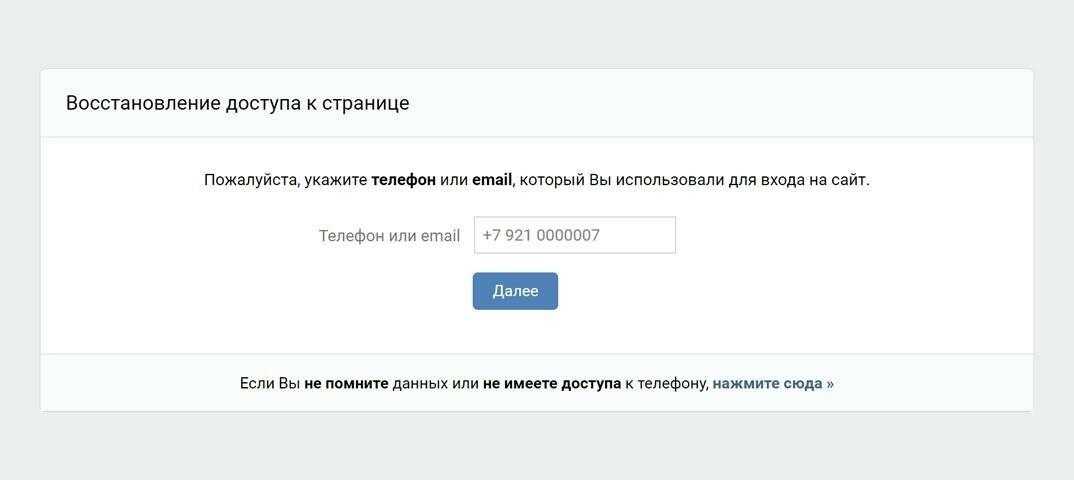
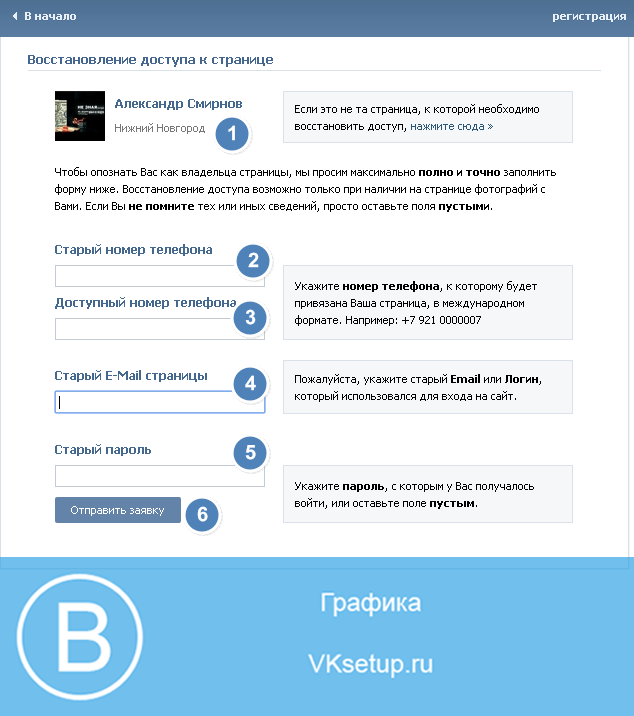 Вам даны два других метода.
Вам даны два других метода.